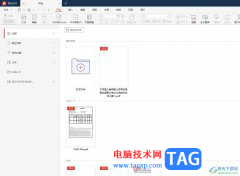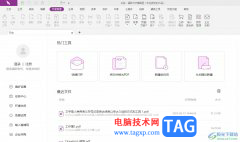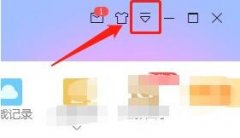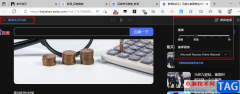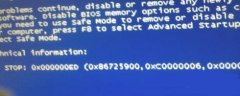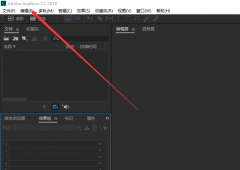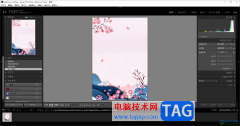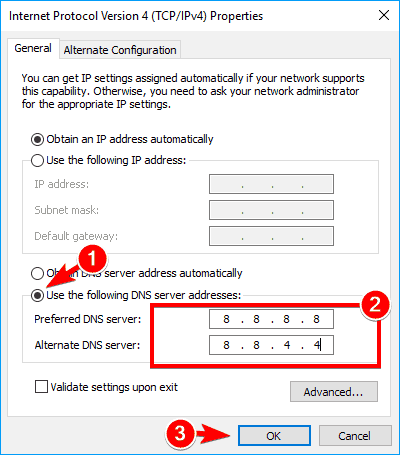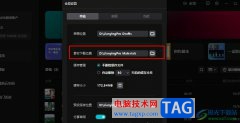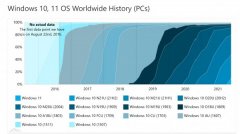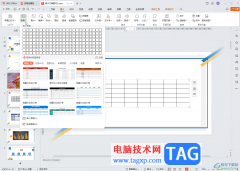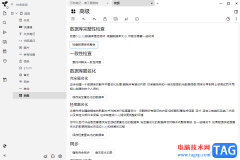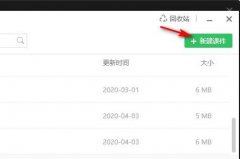很多小伙伴在选择浏览器时都会将欧朋浏览器作为首选,因为欧朋浏览器中的功能十分的丰富,能够满足我们对于浏览器的各种个性化设置需求。有的小伙伴在使用欧朋浏览器的过程中想要将电脑中保存的书签导入浏览器中,这时我们只需要打开欧朋浏览器图标,然后在下拉列表中打开书签工具,再点击导入书签和设置选项,最后在弹框中选择书签HTML选项,再上传电脑中的书签文件即可。有的小伙伴可能不清楚具体的操作方法,接下来小编就来和大家分享一下欧朋浏览器导入书签的方法。
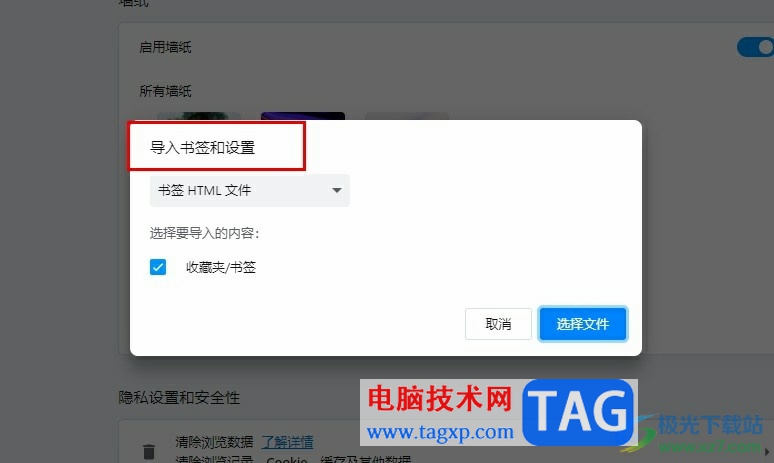
方法步骤
1、第一步,我们在电脑中点击打开欧朋浏览器,然后在该浏览器中点击打开页面左上角的的欧朋浏览器图标
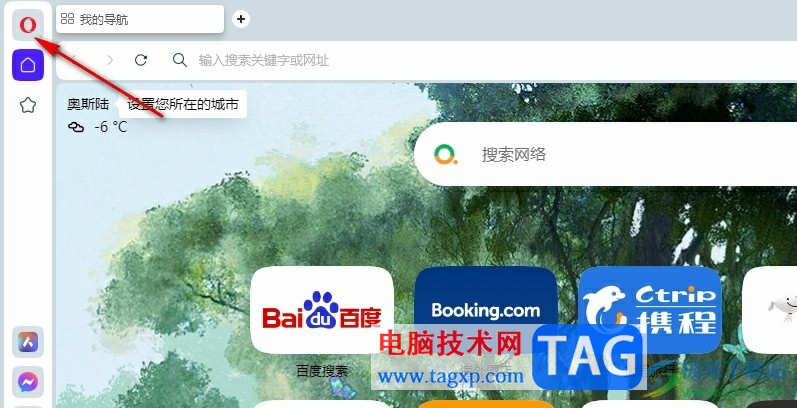
2、第二步,打开欧朋浏览器的图标之后,我们在下拉列表中点击打开书签工具
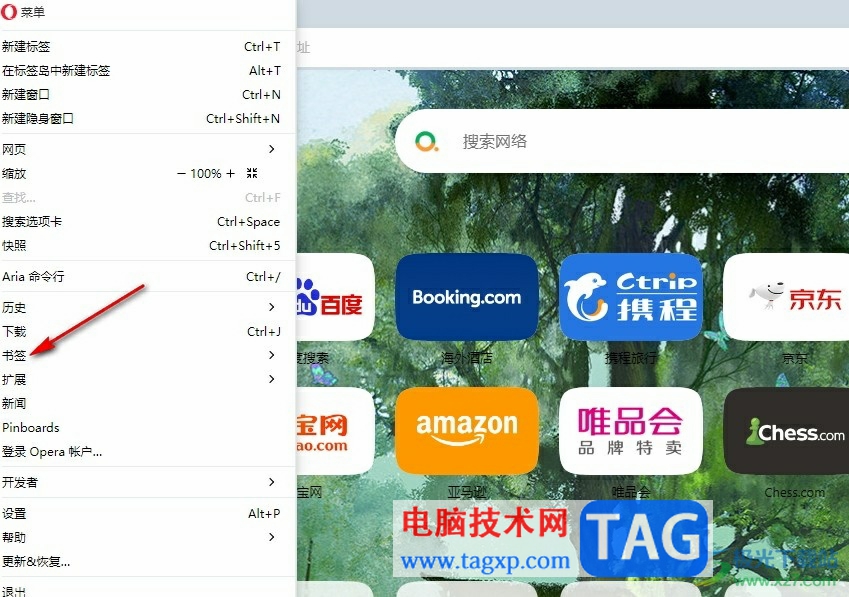
3、第三步,打开书签工具之后,我们再在子菜单列表中选择“导入书签和设置”选项
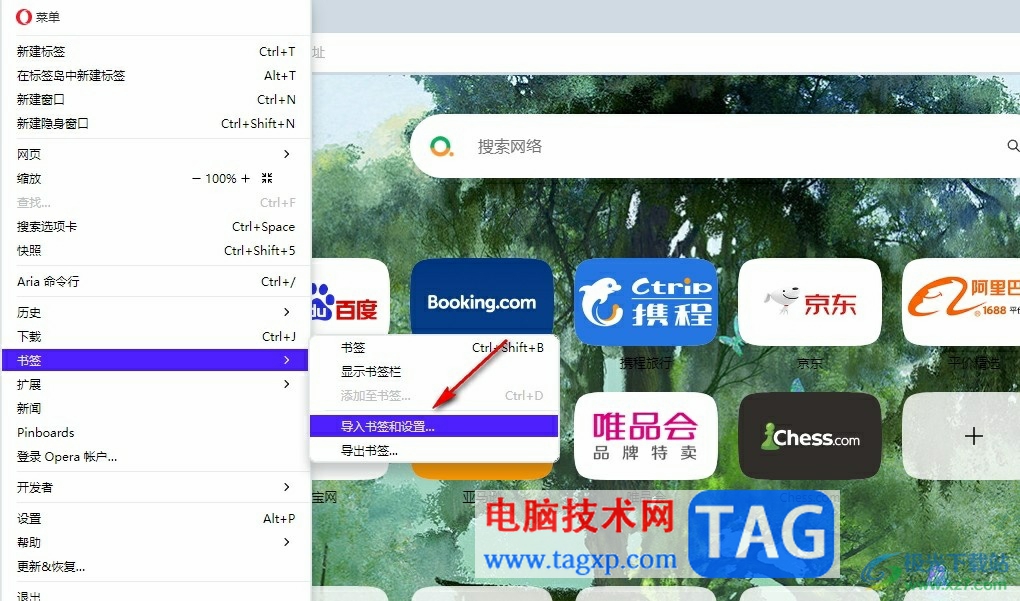
4、第四步,进入导入书签和设置页面之后,我们在该页面中先选择好导入书签的来源,可以是其它浏览器,也可以选择HTML文件
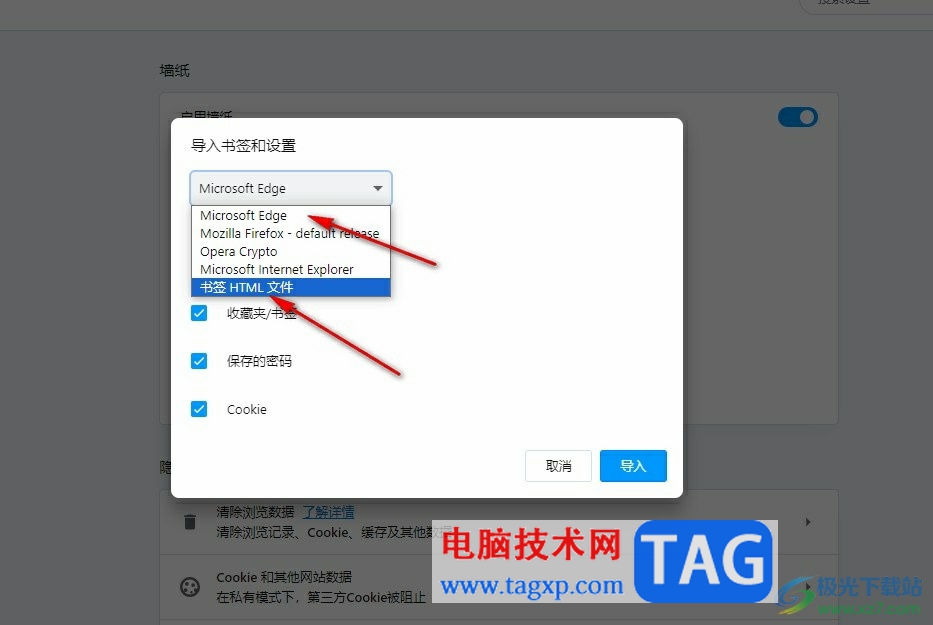
5、第五步,如果我们选择的时导入电脑中的HTML文件,那么我们点击“选择文件”选项,然后在文件夹页面中找到准备好的书签文件,再点击打开选项即可
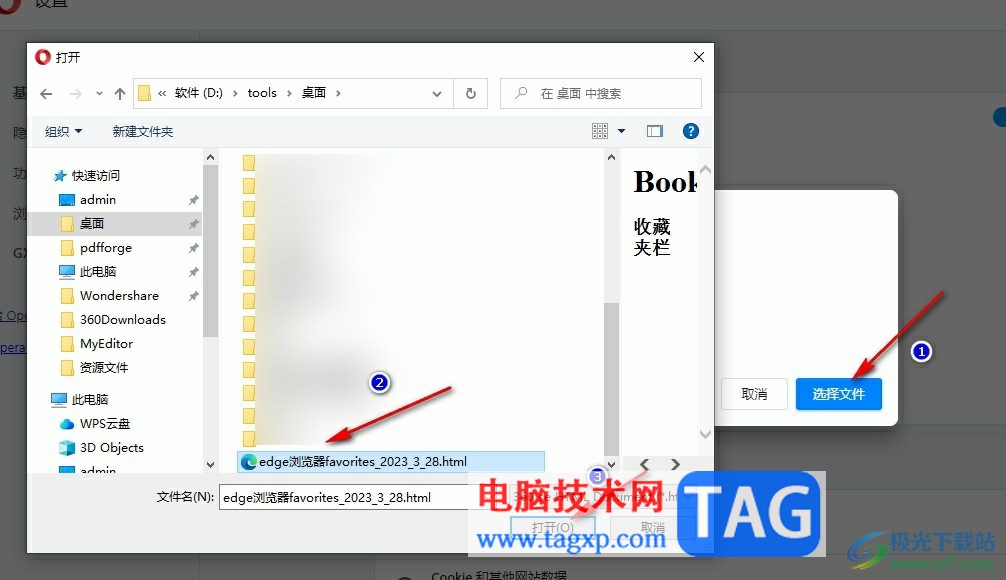
以上就是小编整理总结出的关于欧朋浏览器导入书签的方法,我们在欧朋浏览器中点击打开欧朋浏览器图标,然后在下拉列表中打开书签工具,接着在子菜单列表中选择导入书签和设置选项,最后在弹框中选择好书签来源,再点击打开选项即可,感兴趣的小伙伴快去试试吧。